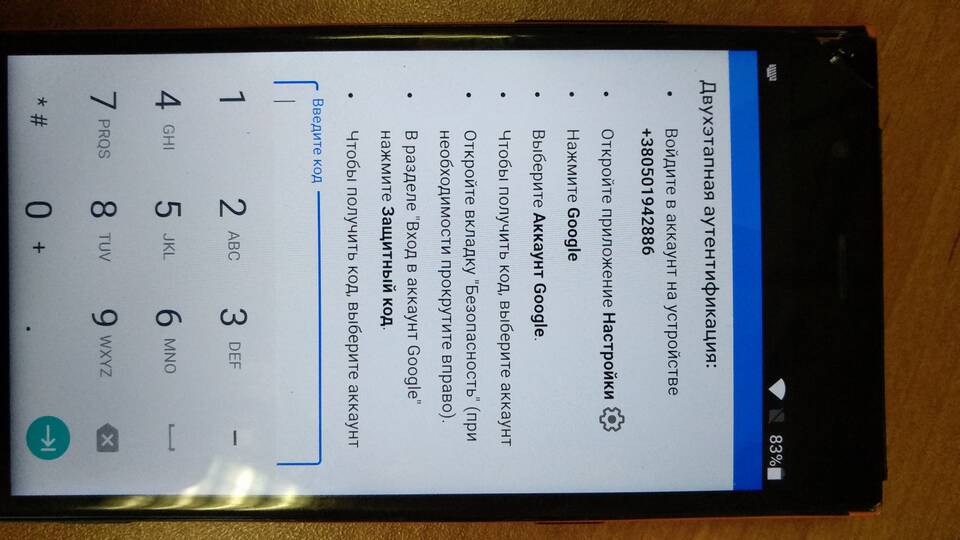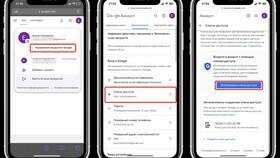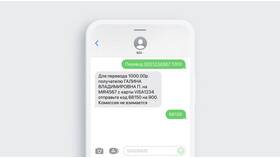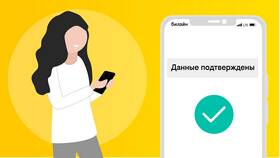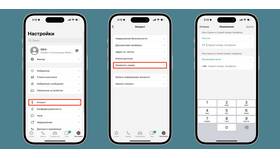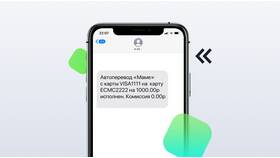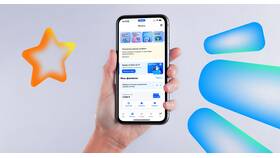Привязка телефона к аккаунту Google повышает безопасность и позволяет использовать дополнительные функции. Рассмотрим процесс привязки номера телефона.
Содержание
Способы привязки телефона
| Метод | Когда использовать |
| Через настройки аккаунта Google | Для основной привязки номера |
| При двухэтапной аутентификации | Для верификации входа |
| В сервисах Google (Gmail, Диск) | Для восстановления доступа |
Привязка через настройки аккаунта
- Войдите в аккаунт Google на компьютере
- Перейдите в раздел "Личные данные"
- Выберите "Контактная информация"
- Нажмите "Добавить телефон"
- Введите номер и выберите тип (мобильный/домашний)
- Подтвердите кодом из SMS
- Сохраните изменения
Добавление телефона для двухэтапной аутентификации
- Откройте страницу управления аккаунтом Google
- Перейдите в "Безопасность" → "Двухэтапная аутентификация"
- Нажмите "Добавить телефон"
- Введите номер и подтвердите кодом
- Выберите способ подтверждения (SMS/звонок)
- Завершите настройку
Проверка привязанного телефона
| Способ проверки | Описание |
| В настройках аккаунта | Раздел "Контактная информация" |
| Через восстановление пароля | Проверка доступных способов восстановления |
Что делать если телефон недоступен
- Используйте резервные коды доступа
- Войдите через доверенное устройство
- Ответьте на контрольные вопросы
- Обратитесь в поддержку Google
Удаление привязанного телефона
- Откройте настройки аккаунта Google
- Перейдите в "Контактная информация"
- Найдите нужный номер телефона
- Нажмите "Удалить"
- Подтвердите действие
Важные замечания
- Один номер можно привязать к нескольким аккаунтам
- При смене номера обновите информацию в аккаунте
- Используйте актуальный номер для восстановления
- Храните резервные способы входа
Для обеспечения безопасности рекомендуется регулярно проверять и обновлять контактную информацию в аккаунте Google.